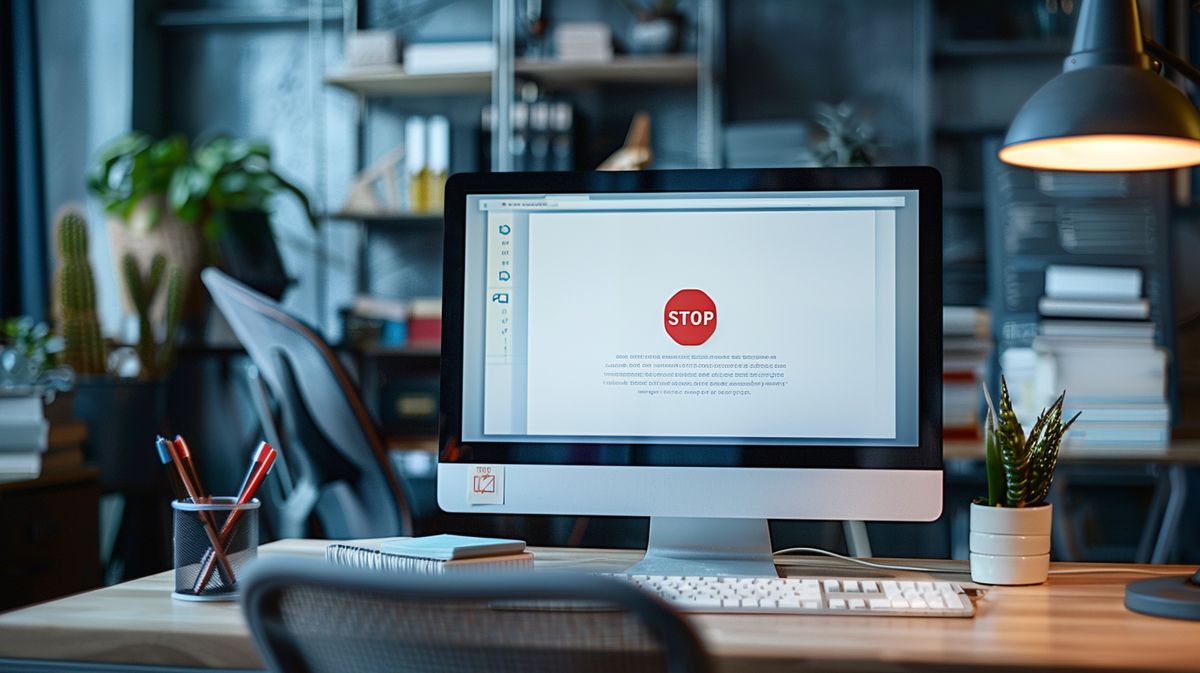Stoßen Sie auf die Meldung „Ein Administrator hat die Ausführung dieser App blockiert“, wenn Sie versuchen, eine Software zu installieren?
Dieses Problem tritt häufig bei älteren Programmen auf, die unter Windows 10 oder Windows 11 laufen und kann durch die Windows Benutzerkontensteuerung (UAC) verursacht werden.
In diesem Artikel erfahren Sie mehr über die Ursachen dieses Problems, wie Sie es lösen und welche präventiven Maßnahmen Sie treffen können, um zukünftige Blockierungen zu vermeiden.
Wir beantworten auch häufig gestellte Fragen und geben Ihnen wertvolle Tipps, um Ihre Systemeinstellungen sicher zu halten.
Verstehen des Problems: „Ein Administrator hat die Ausführung dieser App blockiert“
Du hast sicherlich schon einmal die Meldung „Ein Administrator hat die Ausführung dieser App blockiert“ auf deinem Bildschirm gesehen, insbesondere wenn du versuchst, eine neue Software zu installieren. Dieses Problem tritt oft auf, wenn du versuchst, ältere Software unter Windows 10 oder Windows 11 zu installieren oder auszuführen. Es kann frustrierend sein, besonders wenn du nicht genau weißt, warum es passiert und wie du es beheben kannst.
Die Ursache für diese Meldung ist meist die Windows Benutzerkontensteuerung (UAC), eine Sicherheitsfunktion von Windows, die dazu dient, deinen Computer vor potenziell schädlichen Programmen zu schützen. Die UAC erfordert eine Berechtigung oder Bestätigung, bevor Änderungen am System vorgenommen werden können, die Auswirkungen auf andere Benutzer haben könnten. Wenn eine App versucht, eine Änderung vorzunehmen, die die UAC als potenziell unsicher einstuft, blockiert sie die Ausführung der App und zeigt die Meldung „Ein Administrator hat die Ausführung dieser App blockiert“ an.

Es ist wichtig zu verstehen, dass die UAC ein wesentlicher Bestandteil der Windows-Sicherheitsinfrastruktur ist. Sie hilft dabei, deinen Computer vor Malware zu schützen, indem sie verhindert, dass schädliche Apps ohne deine Zustimmung ausgeführt werden. Aber manchmal kann sie auch legitime Apps blockieren, was zu dem Problem führt, das wir hier diskutieren.
In den folgenden Abschnitten werden wir uns die Ursachen für dieses Problem genauer ansehen und verschiedene Lösungsansätze vorstellen, um die Meldung „Ein Administrator hat die Ausführung dieser App blockiert“ zu umgehen.
Ursachen für die Blockierung der App-Ausführung durch den Administrator
Wenn du die Meldung „Ein Administrator hat die Ausführung dieser App blockiert“ siehst, kann das verschiedene Ursachen haben. Eine der Hauptursachen ist die Sicherheitseinstellung deines Systems. Windows hat eine Funktion namens Benutzerkontensteuerung (UAC), die dazu dient, deinen Computer vor unerwünschten Änderungen zu schützen. Sie erfordert eine Berechtigung oder eine Bestätigung für Aufgaben, die administrative Rechte benötigen. Wenn eine App versucht, eine Änderung vorzunehmen, die die UAC als potenziell unsicher einstuft, wird sie blockiert und du erhältst die Meldung „Ein Administrator hat die Ausführung dieser App blockiert“.
Es ist wichtig zu verstehen, dass diese Blockierung in der Regel zum Schutz deines Systems erfolgt. Das Ausführen blockierter Apps birgt Risiken, einschließlich der Möglichkeit, dass Viren, Malware oder andere schädliche Software eingeführt werden. Diese können dazu führen, dass dein System instabil wird und Daten verloren gehen. Daher ist es entscheidend, nur Apps von vertrauenswürdigen Quellen zu installieren und auszuführen.
Die Blockierung kann auch auftreten, wenn die App nicht mit den neuesten Windows-Versionen kompatibel ist oder wenn sie nicht ordnungsgemäß signiert ist. In solchen Fällen kann die Änderung der UAC-Einstellungen oder die Deaktivierung der Windows SmartScreen-Funktion helfen, das Problem zu beheben. Aber denke daran, dass dies die Sicherheit deines Systems beeinträchtigen kann. Daher solltest du diese Maßnahmen nur als letzten Ausweg in Betracht ziehen und immer sicherstellen, dass du die Risiken vollständig verstehst.
Insgesamt ist es wichtig, bei der Behebung des Problems „Ein Administrator hat die Ausführung dieser App blockiert“ vorsichtig zu sein und immer die Sicherheit deines Systems im Auge zu behalten.
Lösungen für das Problem „Ein Administrator hat die Ausführung dieser App blockiert“
Wenn du auf die Meldung „Ein Administrator hat die Ausführung dieser App blockiert“ stößt, gibt es verschiedene Lösungsansätze, die du ausprobieren kannst.
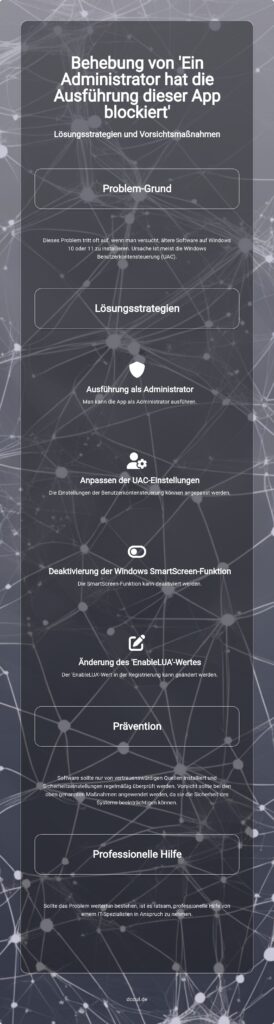
Ausführen als Administrator und Kommandozeileneingabe
Einer der ersten Schritte, die du versuchen kannst, ist, die App als Administrator auszuführen. Hierzu klickst du mit der rechten Maustaste auf die Anwendung und wählst „Als Administrator ausführen“. Manchmal kann auch die Eingabe von Befehlen in der Kommandozeile helfen. Beachte jedoch, dass du bei der Nutzung der Kommandozeile vorsichtig sein musst, da du hier direkten Zugriff auf das Betriebssystem hast. Wenn du mehr über spezifische Funktionen erfahren möchtest, wie zum Beispiel das Deaktivieren der Windows 10 Websuche, findest du weitere Informationen auf unserer Hilfe-Seite.
Änderung der Benutzerkontensteuerungseinstellungen
Ein weiterer Ansatz zur Lösung des Problems „Ein Administrator hat die Ausführung dieser App blockiert“ könnte die Änderung der Benutzerkontensteuerungseinstellungen sein. Die Benutzerkontensteuerung (User Account Control, UAC) ist eine Sicherheitskomponente von Windows. Sie hilft dabei, das Betriebsystem vor schädlichen Programmen zu schützen. Du kannst die Einstellungen der UAC anpassen, um die Ausführung der App zu ermöglichen, solltest jedoch bedenken, dass dies dein System anfälliger für Bedrohungen machen kann. Wenn du mehr darüber erfahren möchtest, wie man Windows 11 Programme deinstallieren kann, findest du weitere Informationen auf unserer Hilfeseite.
Deaktivierung der Windows SmartScreen-Funktion
Die Windows SmartScreen-Funktion ist ein weiterer Sicherheitsmechanismus, der die Ausführung von Apps blockieren kann. Du kannst versuchen, diese Funktion zu deaktivieren, um das Problem zu beheben. Denke jedoch daran, diese Funktion danach wieder zu aktivieren, um dein System nicht unnötig Risiken auszusetzen.
Registrierungseditierung und Änderung des „EnableLUA“-Wertes
Eine weitere Möglichkeit besteht darin, die Registrierung zu bearbeiten und den „EnableLUA“-Wert zu ändern. Dieser Wert steuert die Benutzerkontensteuerung (UAC). Durch das Ändern dieses Wertes kannst du die UAC deaktivieren und somit die Ausführung der App ermöglichen. Beachte jedoch, dass du bei Änderungen an der Registrierung sehr vorsichtig sein musst, da Fehler hier schwerwiegende Auswirkungen auf dein System haben können.
Es ist wichtig zu betonen, dass alle diese Lösungsansätze Risiken mit sich bringen können. Daher solltest du sie nur dann in Betracht ziehen, wenn du dir sicher bist, dass die App, die du ausführen möchtest, sicher ist. Bei Unsicherheiten ist es immer ratsam, einen IT-Spezialisten zu konsultieren.
Präventive Maßnahmen und Wiederherstellung der Sicherheitseinstellungen
Es ist wichtig zu verstehen, dass das Problem „Ein Administrator hat die Ausführung dieser App blockiert“ nicht nur ein Ärgernis ist, sondern auch eine Sicherheitsmaßnahme. Daher ist es ratsam, präventive Maßnahmen zu ergreifen und die Sicherheitseinstellungen nach erfolgreicher Installation oder Änderung wiederherzustellen.
Zunächst einmal ist es entscheidend, Anwendungen nur von vertrauenswürdigen Quellen zu installieren und auszuführen. Obwohl es verlockend sein kann, Software von unbekannten Quellen zu beziehen, insbesondere wenn sie kostenlos oder zu einem niedrigeren Preis angeboten wird, birgt dies erhebliche Risiken. Es besteht die Gefahr, dass solche Software schädliche Komponenten enthält, die dazu führen können, dass „Ein Administrator hat die Ausführung dieser App blockiert“ angezeigt wird.
Darüber hinaus ist es unerlässlich, die Sicherheitseinstellungen regelmäßig zu überprüfen und zu aktualisieren. Dies ist nicht nur wichtig, um sicherzustellen, dass dein System vor Bedrohungen geschützt ist, sondern auch, um zu vermeiden, dass legitime Anwendungen blockiert werden. Denke daran, dass die Sicherheitseinstellungen dazu da sind, dein System zu schützen, und nicht, um dich zu behindern.
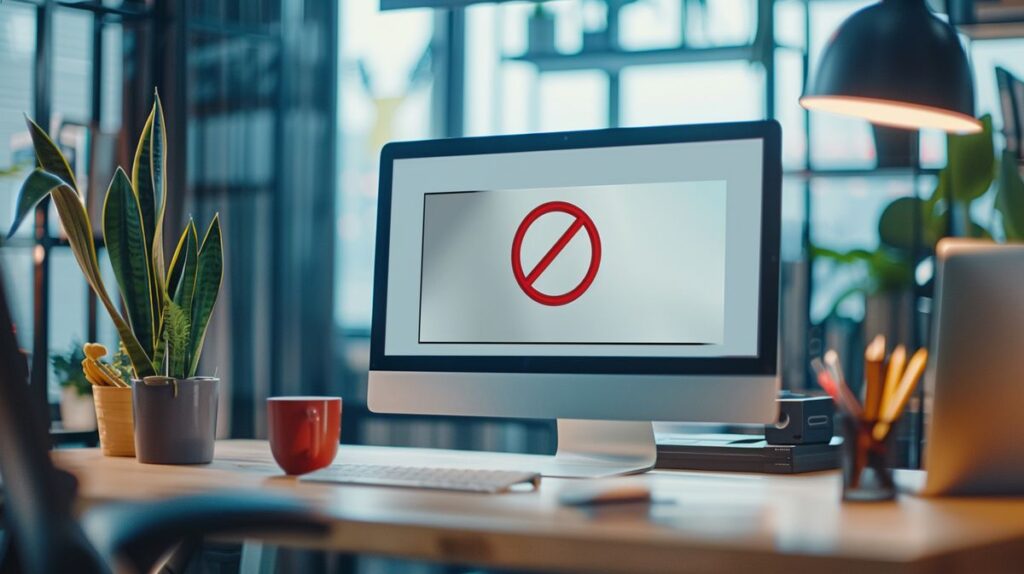
Schließlich solltest du nach erfolgreicher Installation oder Änderung den ursprünglichen Sicherheitszustand wiederherstellen. Dies bedeutet, dass du die Einstellungen, die du geändert hast, um die Ausführung der App zu ermöglichen, rückgängig machen solltest. Dies ist besonders wichtig, wenn du die Benutzerkontensteuerung (UAC) oder die Windows SmartScreen-Funktion deaktiviert hast. Durch die Wiederherstellung des ursprünglichen Sicherheitszustands stellst du sicher, dass dein System weiterhin vor potenziellen Bedrohungen geschützt ist.
Zusammenfassend lässt sich sagen, dass das Problem „Ein Administrator hat die Ausführung dieser App blockiert“ durch präventive Maßnahmen und die Wiederherstellung der Sicherheitseinstellungen vermieden oder zumindest minimiert werden kann. Denke immer daran, dass die Sicherheit deines Systems an erster Stelle steht.
Wenn das Problem „Ein Administrator hat die Ausführung dieser App blockiert“ weiterhin besteht
Trotz aller Anstrengungen und Bemühungen kann es vorkommen, dass das Problem „Ein Administrator hat die Ausführung dieser App blockiert“ weiterhin besteht. In solchen Fällen empfehle ich, einen IT-Spezialisten zu konsultieren. Dieser kann eine detaillierte Analyse des Problems durchführen und spezifische Lösungen anbieten, die auf die individuellen Anforderungen und Bedingungen deines Systems zugeschnitten sind.
Es gibt viele offene Fragen und mögliche Gründe, warum das Problem weiterhin besteht. Vielleicht ist die App, die du installieren möchtest, nicht mit deiner aktuellen Windows-Version kompatibel. Oder vielleicht gibt es tiefergehende Sicherheitsprobleme, die die Ausführung der App verhindern. Es könnte auch sein, dass bestimmte Systemeinstellungen oder -konfigurationen die Ausführung der App blockieren.
Es ist wichtig zu betonen, dass die Notwendigkeit bestimmter Eingriffe von vielen Faktoren abhängt, darunter die Art der App, die du installieren möchtest, die spezifischen Sicherheitseinstellungen deines Systems und die Kompatibilität der App mit deinem Betriebssystem. Daher ist es immer ratsam, bei anhaltenden Problemen professionelle Hilfe in Anspruch zu nehmen.
Denke daran, dass das Problem „Ein Administrator hat die Ausführung dieser App blockiert“ in erster Linie ein Sicherheitsmechanismus ist. Es ist dazu da, um dein System vor potenziell schädlicher Software zu schützen. Daher ist es wichtig, bei der Lösung dieses Problems vorsichtig zu sein und sicherzustellen, dass die Sicherheit deines Systems nicht gefährdet wird.
Fazit: Umgang mit der Blockierung der App-Ausführung durch den Administrator
Die Blockierung der App-Ausführung durch den Administrator ist ein häufiges Problem, das vor allem bei der Installation älterer Software auftritt. Die Ursachen dafür liegen meist in den Sicherheitseinstellungen des Systems und der Benutzerkontensteuerung (UAC). Es ist wichtig zu verstehen, dass eine solche Blockierung in erster Linie ein Schutzmechanismus ist, um das System vor schädlicher Software zu schützen.
Es gibt verschiedene Lösungsansätze, um das Problem „Ein Administrator hat die Ausführung dieser App blockiert“ zu beheben. Dazu gehören das Ausführen als Administrator, die Änderung der UAC-Einstellungen, die Deaktivierung der Windows SmartScreen-Funktion und die Änderung des „EnableLUA“-Wertes in der Registrierung. Jede dieser Lösungen birgt jedoch auch Risiken und sollte daher mit Bedacht und nur nach gründlicher Überlegung angewendet werden.
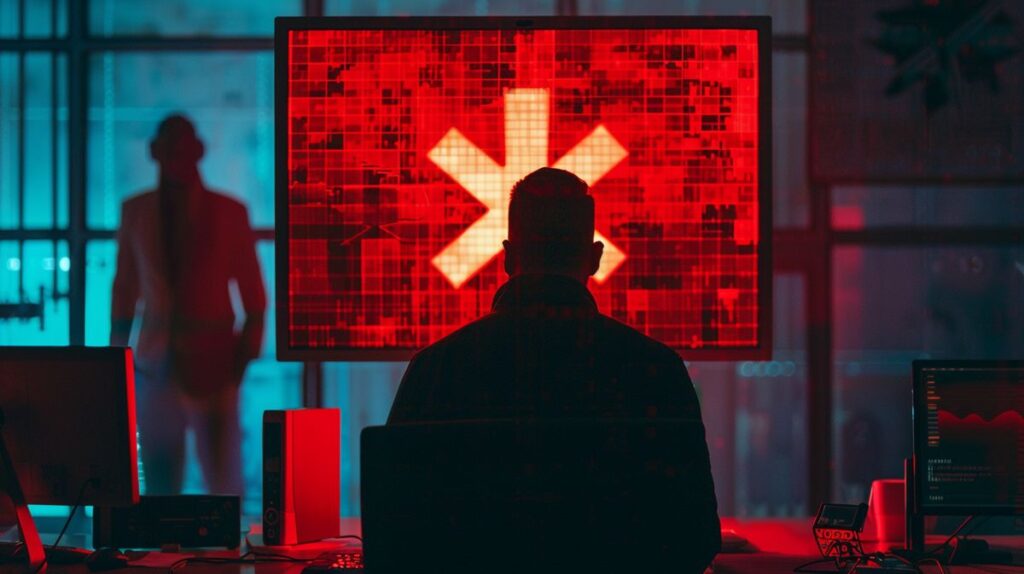
Präventive Maßnahmen sind ein wichtiger Bestandteil, um solche Probleme zu vermeiden. Dazu gehört vor allem die Installation und Ausführung von Anwendungen nur von vertrauenswürdigen Quellen. Zudem ist es wichtig, die Sicherheitseinstellungen des Systems regelmäßig zu überprüfen und zu aktualisieren.
Sollte das Problem „Ein Administrator hat die Ausführung dieser App blockiert“ weiterhin bestehen, ist es ratsam, einen IT-Spezialisten zu konsultieren. Es gibt viele offene Fragen und mögliche Gründe für die Notwendigkeit bestimmter Eingriffe, die nur ein Experte klären kann.
Zusammenfassend lässt sich sagen, dass die Blockierung der App-Ausführung durch den Administrator ein komplexes Thema ist, das ein tiefes Verständnis des Systems erfordert. Es ist wichtig, vorsichtig zu sein und nur notwendige Änderungen vorzunehmen, um das System nicht unnötig zu gefährden.
FAQ: Ein Administrator hat die Ausführung dieser App blockiert
Warum blockiert mein Administrator die Ausführung meiner App?
Dies passiert meistens aus Sicherheitsgründen. Windows hat eingebaute Mechanismen wie die Benutzerkontensteuerung und SmartScreen, die die Ausführung von Apps blockieren können, wenn sie als potenziell unsicher eingestuft werden.
Wie kann ich eine blockierte App als Administrator ausführen?
Rechtsklick auf die App und wähle „Als Administrator ausführen“. Wenn das nicht funktioniert, kannst du versuchen, die Benutzerkontensteuerungseinstellungen zu ändern oder die SmartScreen-Funktion zu deaktivieren.
Was sind die Risiken, wenn ich eine blockierte App ausführe?
Die Ausführung blockierter Apps kann dein System gefährden. Sie können Viren, Malware oder andere schädliche Software enthalten, die zu Systeminstabilität und Datenverlust führen können.
Wie kann ich die Sicherheitseinstellungen meines Systems überprüfen und aktualisieren?
Gehe zu den Systemeinstellungen deines Computers und suche nach „Sicherheit und Wartung“. Hier kannst du die Sicherheitseinstellungen überprüfen und aktualisieren.
Was sollte ich tun, wenn die Blockierung der App-Ausführung durch den Administrator weiterhin besteht?
Wenn das Problem weiterhin besteht, empfehle ich dir, einen IT-Spezialisten zu konsultieren. Es könnte sein, dass weitere Eingriffe notwendig sind, um das Problem zu beheben.
Ich bin Elena, eine 32-jährige Softwareentwicklerin und Data Scientistin mit einer tiefen Leidenschaft für Open-Source-Technologien und Künstliche Intelligenz. Mit einem Masterabschluss in Informatik und umfassender Berufserfahrung im Technologiebereich bringe ich ein breites Wissen und vielfältige Erfahrungen in meinen Blog ein.
Mein besonderes Interesse gilt den Potenzialen und Herausforderungen von KI und Linux in der modernen Welt. Mit meiner Expertise und meinem Engagement fördere ich eine Community von Lesern, die bereit sind, Technologie verantwortungsbewusst und innovativ zu nutzen. Ich freue mich, mein Wissen und meine Begeisterung für diese Themen zu teilen und dazu beizutragen, das Verständnis und die Anwendung von Technologie in unserer Gesellschaft zu verbessern.